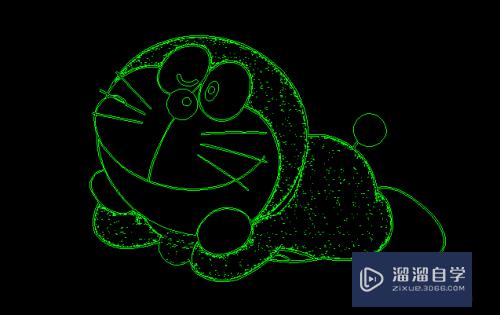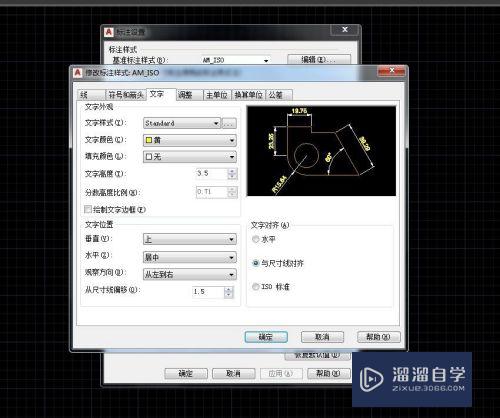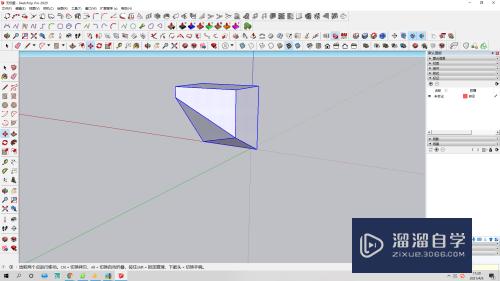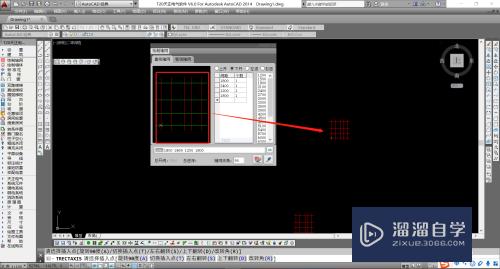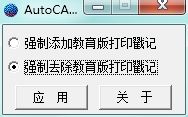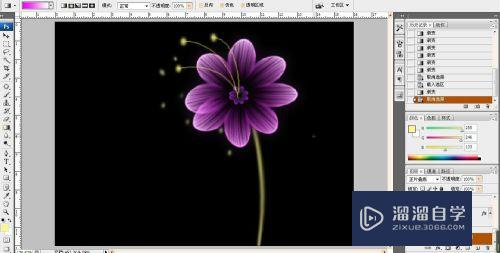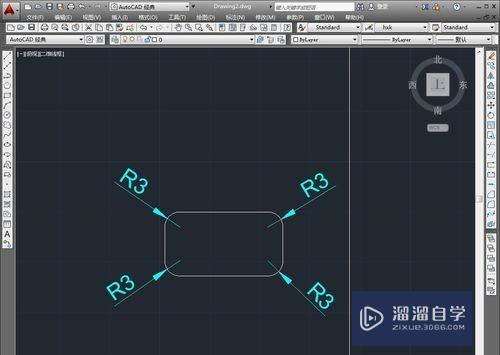图片怎么转为CAD可编辑的文件优质
有时候为了制图工作尖山。我们需要将jpg位图转换为矢量图进行编辑。这样就可以省去许多步骤。可是图片怎么转为CAD可编辑的文件呢?其实方法很简单。小渲这就分享给大家参考。
想要玩转“CAD”。快点击此入口观看免费教程→→
工具/软件
硬件型号:微软Surface Laptop Go
系统版本:Windows7
所需软件:CAD2014
方法/步骤
第1步
打开AI“Ctrl+O”打开JPG位图文件
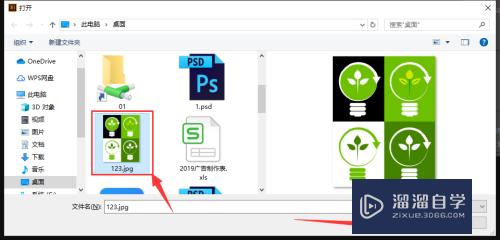
第2步
点击“图像描摹”→点击“高保真度照片”
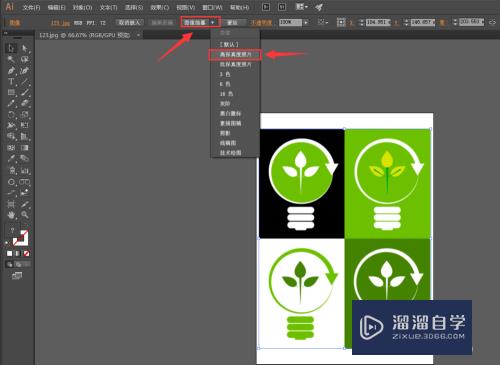
第3步
点击“扩展”。此时JPG位图已经转换为矢量图
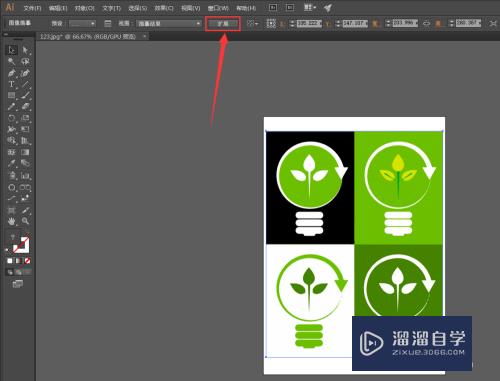

第4步
点击“文件”→点击“导出”
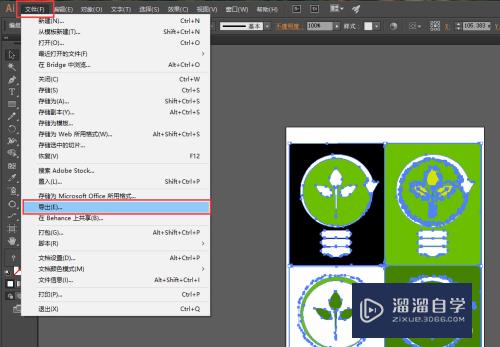
第5步
在“保存类型”选择“AutoCAD 绘图(DWG)格式”或者“AutoCAD 交换文件(DXF)格式”

第6步
在弹出的界面点击“确定”。这时。JPG位图成功转换为DWG矢量图
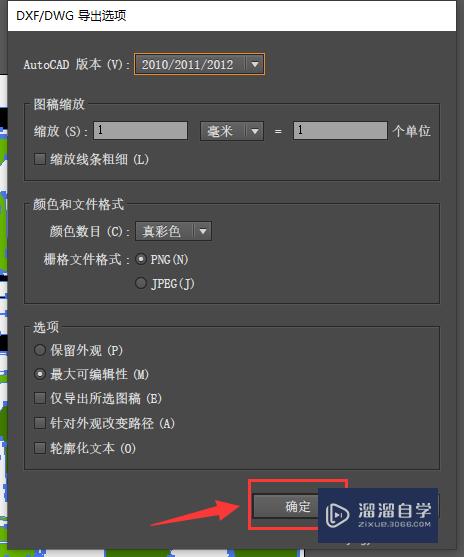
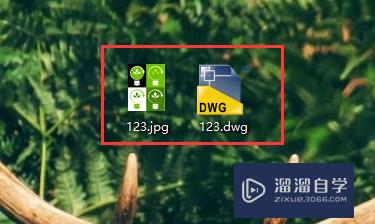
第7步
打开CAD。“Ctrl+O”打开AI刚导出的DWG文件
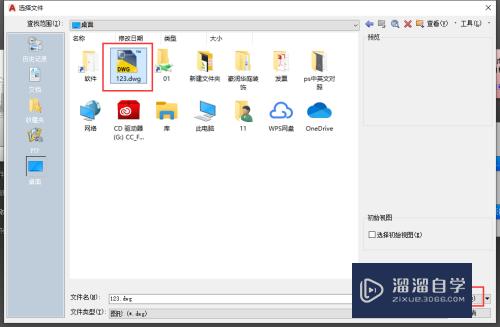
第8步
在弹出的界面点击“继续打开DWG文件”此时发现AutoCAD 也可以打开并且进行编辑
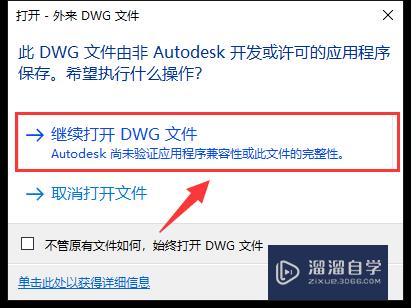
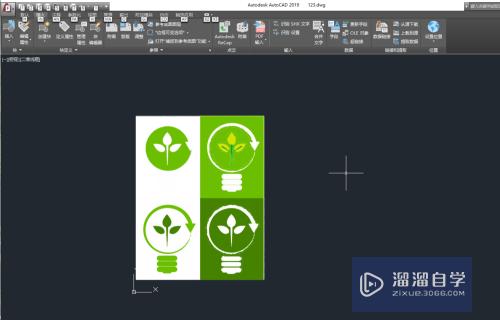
以上关于“图片怎么转为CAD可编辑的文件”的内容小渲今天就介绍到这里。希望这篇文章能够帮助到小伙伴们解决问题。如果觉得教程不详细的话。可以在本站搜索相关的教程学习哦!
更多精选教程文章推荐
以上是由资深渲染大师 小渲 整理编辑的,如果觉得对你有帮助,可以收藏或分享给身边的人
本文标题:图片怎么转为CAD可编辑的文件
本文地址:http://www.hszkedu.com/75070.html ,转载请注明来源:云渲染教程网
友情提示:本站内容均为网友发布,并不代表本站立场,如果本站的信息无意侵犯了您的版权,请联系我们及时处理,分享目的仅供大家学习与参考,不代表云渲染农场的立场!
本文地址:http://www.hszkedu.com/75070.html ,转载请注明来源:云渲染教程网
友情提示:本站内容均为网友发布,并不代表本站立场,如果本站的信息无意侵犯了您的版权,请联系我们及时处理,分享目的仅供大家学习与参考,不代表云渲染农场的立场!